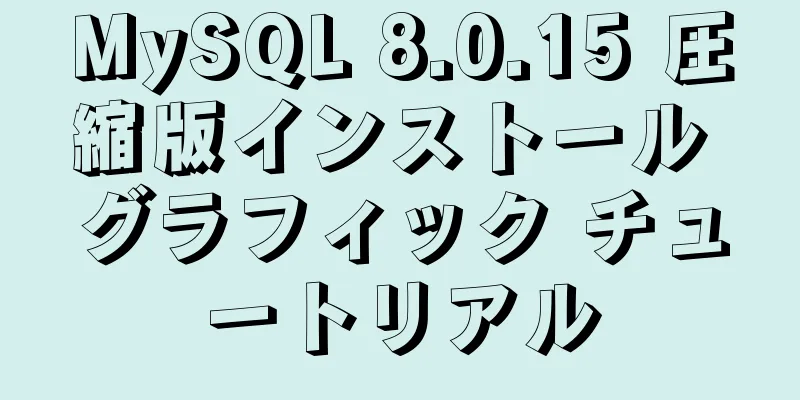HTML+CSS を使用して、画像の右上隅に削除の十字と画像削除ボタンを追加します。

|
記録として、将来使用される可能性があり、困っている友人も使用できます。 BBはもうやめて、まずはレンダリングを見てみましょう
上記が効果画像です。 右上の画像は自分で変更できます。画像素材はアップロードしません。コードだけ載せておきます。かなりシンプルなCSSとJSです。初心者でも理解できるはずです。
</pre><pre name="code" class="html"><!DOCTYPE html PUBLIC "-//W3C//DTD XHTML 1.0 Transitional//EN" "http://www.w3.org/TR/xhtml1/DTD/xhtml1-transitional.dtd">
<html xmlns="http://www.w3.org/1999/xhtml">
<ヘッド>
<meta http-equiv="コンテンツタイプ" コンテンツ="text/html; charset=utf-8" />
<title>無題のドキュメント</title>
<スタイル タイプ="text/css">
.divX
{
zインデックス:200;
境界線の半径:20px;
-webkit-border-radius:20px;
行の高さ:10px;
テキスト配置:中央;
フォントの太さ:太字;
カーソル:ポインタ;
フォントサイズ:10px;
表示: なし;
}
</スタイル>
</head>
<本文>
<フォームid="フォーム" スタイル="margin-top:20px;">
<div id="img_div_1">
<input type="file" id="file_input" onchange="addFile(this);" style="display:none" />
<div style="position: relative;">
<img id="file_img" src="add_img.png" width="75" onclick="file_input.click();" height="65" />
</div>
<div class="divX" id="img_zindex_div_1" onclick="del()">
<img src="no.png" 幅="16" 高さ="16" />
</div>
</div>
</フォーム>
</本文>
<script src="jquery-1.7.2.js" type="text/javascript"></script>
<script type="text/javascript">
関数 addFile(ths) {
var objUrl = getObjectURL(ths.files[0]);
var left = $('#file_img').position().left;
var top = $('#file_img').position().top;
$('#img_zindex_div_1').css({位置: "absolute", 左: 左 + 75, 上: 上 + 10, 表示: "block" });
$('#file_img').attr("src", objUrl);
}
関数del() {
アラート("削除");
}
関数 getObjectURL(ファイル) {
var url = null ;
if (window.createObjectURL!=undefined) { // 基本
url = window.createObjectURL(ファイル);
} そうでない場合 (window.URL!=undefined) { // mozilla(firefox)
url = window.URL.createObjectURL(ファイル);
} else if (window.webkitURL!=undefined) { // webkit または chrome
url = window.webkitURL.createObjectURL(ファイル);
}
URLを返します。
}
</スクリプト>
</html>終わり。今日はこれで終わりにします。コードをコピーして画像素材を置き換えて直接使用します 仕事を終える。離れる ------------------------------------------------------------------------------------------- ゴージャスな部門--------------------------------------------------------------------------------------------------------------------- 補充します。左は常に0なので 別の方法で入手する
var objUrl = getObjectURL(ths.files[0]);
var left = $('#file_img').offset().left;
var top = $('#file_img').offset().top;
// left はデフォルト画像の左端の距離です。追加される画像は、デフォルト画像の幅 - 削除されたレイヤー画像の幅に基づいて決定されます (つまり、デフォルト画像の現在の幅は 75、削除されたレイヤー画像の幅は 16、left = 75 - 16、位置は画像の右端になります。top についても同様です)
$('#img_zindex_div_1').css({位置: "absolute", 左: 左 + 59, 上: 上 - 5, 表示: "block" });要約する HTML+CSSを使用して画像の右上隅に削除クロスと画像削除ボタンを追加する方法についての記事はこれで終わりです。HTMLを使用して画像の右上隅に削除クロスと画像削除ボタンを追加することに関する関連情報については、123WORDPRESS.COMの以前の記事を検索するか、以下の関連記事を引き続き参照してください。今後とも123WORDPRESS.COMをよろしくお願いいたします。 |
<<: SQLはROW_NUMBER() OVER関数を使用してシーケンス番号を生成します。
推薦する
実用的な情報が満載のJavaScript Webフォーム機能通信
1. はじめに先ほど、フロントエンドの表示の問題について説明しました。では、前のコンテンツに戻って、...
WeChatアプレットのスクロールビューが左右の連動を実現
この記事では、WeChatアプレットのスクロールビューの左右連動を実現するための具体的なコードを参考...
3つの簡単な例を使ってハイパーリンクの下線を削除する方法
ハイパーリンクの下線を削除するには、スタイルシート CSS を使用する必要があります。当面は CSS...
ウェブページを作るときに注意すべき5つのポイント
1. 色合わせの問題<br />Web ページには 3 色以上使用しないでください。そう...
HTML ページの部分更新の実装コード
イベント応答の更新: 要求されたときのみ更新1. JS HTML DOM または jQuery を介...
vue3ソースコード解析の簡単な実装方法
目次序文🍹準備🍲vue3 の使い方🍖 実装要約する序文最近、私の最初の公式 vue3 + ts プロ...
英語の単語の出現頻度を数えるtrコマンドの魔法
置換を削除したり文字列を削除したりできる tr コマンドは、誰もがよく知っています。 英語では、英語...
nginx のインストールが完了した後に PHP を解析できない問題の解決方法
目次方法1方法2 nginxをインストールした後、PHPコードを解析できないことがわかりました。解決...
JS はシンプルなブロック崩しピンボールゲームを実装します
この記事では、ブロック崩しピンボールゲームを実装するためのJSの具体的なコードを参考までに紹介します...
Promiseの紹介と基本的な使い方の簡単な分析
Promise は、ES6 で導入された非同期プログラミングのための新しいソリューションです。 Pr...
mysql の find_in_set 関数の基本的な使い方
序文これは私が最近見つけた新しい機能です。プロジェクトでの私の使用シナリオは次のとおりです。アプリケ...
HTML タグのセマンティクス化 (H5 を含む)
導入HTML は、Web ドキュメントのコンテンツのコンテキスト構造と意味を提供します。HTML 自...
HTML 縦列表示テキストを使用してテキストを縦列で表示します
コードをコピーコードは次のとおりです。 <span style='display:bl...
期間限定フラッシュセール機能を実装するJavaScript
この記事では、期間限定フラッシュセール機能を実装するためのJavaScriptの具体的なコードを参考...
キャンバスはスクラッチカード効果を描画します
この記事では、キャンバスでスクラッチカード効果を描画するための具体的なコードを参考までに共有します。...